windows10下實(shí)現(xiàn)文件資源管理器默認(rèn)打開(kāi)此電腦的方法
更新日期:2024-03-23 06:30:01
來(lái)源:網(wǎng)友投稿
win10系統(tǒng)與之前的系統(tǒng)相比,不僅新增了不少功能,而且在某些操作上也發(fā)生一些改變。例如,很多用戶發(fā)現(xiàn)自己在點(diǎn)擊資源管理器之后,打開(kāi)的不是我的電腦,而是快捷訪問(wèn),感覺(jué)很不習(xí)慣。這該怎么辦呢?下面,小編就向大家分享win10設(shè)置文件資源管理器默認(rèn)打開(kāi)此電腦的具體方法。
具體方法如下:
1、首先這個(gè)問(wèn)題是和用戶習(xí)慣有關(guān)的,如果有的用戶習(xí)慣打開(kāi)文件資源管理器看到的就是電腦盤符,就可以看此教程。首先在win10中,打開(kāi)資源管理器默認(rèn)出現(xiàn)的是【快速訪問(wèn)】頁(yè)面。
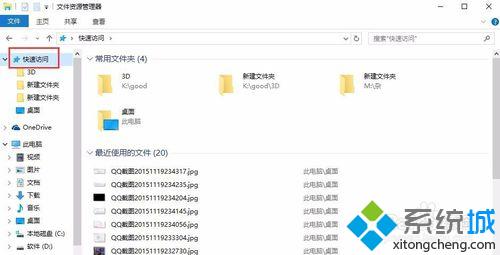
2、那么如何改變這個(gè)默認(rèn)設(shè)置呢?如圖找到【查看】【選項(xiàng)】。
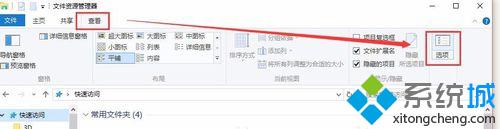
3、在【文件夾選項(xiàng)】設(shè)置頁(yè)面,我們找到“常規(guī)”選項(xiàng)卡。
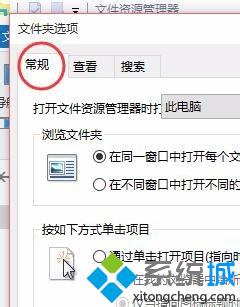
4、把“打開(kāi)文件資源管理器時(shí)打開(kāi)”后面的“快速啟動(dòng)”改為“此電腦”。

5、點(diǎn)擊【確定】。

6、再重新打開(kāi)文件資源管理器,你會(huì)發(fā)現(xiàn)頁(yè)面默認(rèn)為“此電腦”頁(yè)面了。

windows10下實(shí)現(xiàn)文件資源管理器默認(rèn)打開(kāi)此電腦的方法就介紹到這里了。有同樣需求的用戶,不妨按照小編的方法設(shè)置看看!更多精彩內(nèi)容歡迎繼續(xù)訪問(wèn)系統(tǒng)!
相關(guān)推薦:
- monterey12.1正式版無(wú)法檢測(cè)更新詳情0次
- zui13更新計(jì)劃詳細(xì)介紹0次
- 優(yōu)麒麟u盤安裝詳細(xì)教程0次
- 優(yōu)麒麟和銀河麒麟?yún)^(qū)別詳細(xì)介紹0次
- monterey屏幕鏡像使用教程0次
- monterey關(guān)閉sip教程0次
- 優(yōu)麒麟操作系統(tǒng)詳細(xì)評(píng)測(cè)0次
- monterey支持多設(shè)備互動(dòng)嗎詳情0次
- 優(yōu)麒麟中文設(shè)置教程0次
- monterey和bigsur區(qū)別詳細(xì)介紹0次
周
月











